Cruthaigh barrachairt dhiúltach dearfach in Excel go tapa
Más mian leat a thaispeáint conas a dhéanann aonaid iolracha comparáid lena chéile bunaithe ar na critéir chéanna go soiléir, is féidir leat an barrachairt dhiúltach dearfach a úsáid a fhéadann forbairt dhearfach agus dhiúltach a thaispeáint an-mhaith mar atá thíos an pictiúr a thaispeántar.
 |
Cruthaigh barrachairt dhiúltach dearfach céim ar chéim (15 chéim) Cruthaigh barrachairt dhiúltach dearfach le huirlis áisiúil (3 chéim) |
3 chéim chun cairt dhiúltach dearfach a chruthú in Excel |
| Seo mórán de na huirlisí cairte i Kutools le haghaidh Excel a chabhróidh leat roinnt cairteacha casta a ghiniúint go tapa. Ceann acu is Barrachairt Diúltach Dearfach, féadann sé cairt álainn inite a chruthú duit i 3 chéim. Cliceáil chun an uirlis seo a íoslódáil saor in aisce. |
 |
Na sonraí bunaidh a thaispeántar mar atá thíos a sholáthar:
Ar dtús, cuir roinnt colúin cúntóra leis:
1. Ríomh an difríocht idir dhá cholún (Colún C agus Colún B)
I gcill D2, clóscríobh an fhoirmle seo
Tarraing láimhseáil líonta síos chun na difríochtaí a ríomh.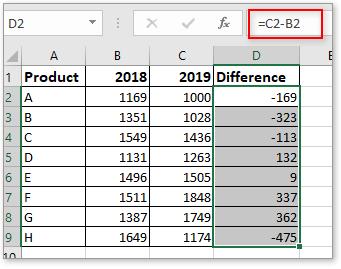
2. Ríomh an céatadán méadaithe nó laghdaithe
I gcill E2, clóscríobh an fhoirmle seo
Tarraing láimhseáil líonta síos chun cealla a líonadh leis an bhfoirmle seo
Ansin coinnigh cealla roghnaithe, cliceáil Baile cluaisín, agus téigh go dtí an Uimhir grúpa, roghnaigh Stíl Céatadáin cnaipe chun na cealla a thaispeántar mar chéatadán a fhormáidiú.
3. Ríomh an luach dearfach agus an luach diúltach
I gcill F2, clóscríobh an fhoirmle seo
Is é E2 an céatadán cille, tarraing láimhseáil líonta síos chun na cealla a líonadh leis an bhfoirmle seo.
I gCill G2, clóscríobh an fhoirmle seo
Is é E2 an céatadán cille, tarraing láimhseáil líonta síos chun na cealla a líonadh leis an bhfoirmle seo.
Anois, roghnaigh F2: G9, cliceáil Baile > Stíl Céatadáin na cealla seo a fhormáidiú mar chéatadáin.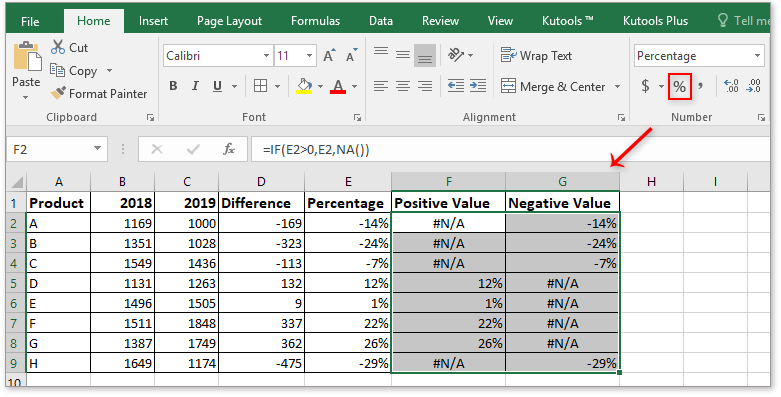
Anois cruthaigh an bharrachairt dearfach dearfach bunaithe ar na sonraí.
1. Roghnaigh cill bhán, agus cliceáil Ionsáigh > Cuir Colún nó Barrachairt isteach > Beár cnuasaithe.
2. Cliceáil ar dheis ag an gcairt bhán, sa roghchlár comhthéacs, roghnaigh Roghnaigh Sonraí.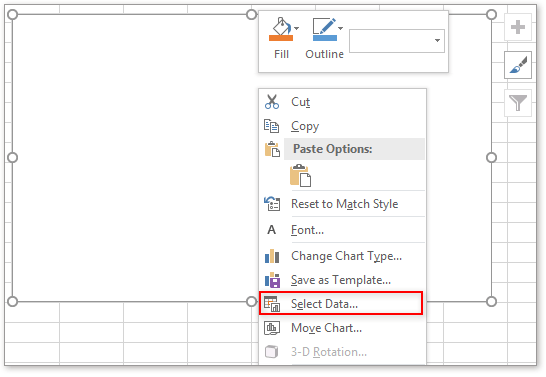
3. Sa Roghnaigh Foinse Sonraí dialóg, cliceáil Cuir cnaipe chun an Cuir Sraith in Eagar dialóg. Sa Ainm sraith bosca téacs, roghnaigh an Céatadán ceanntásc, ansin sa Luachanna sraith bosca téacs, roghnaigh E2: E9 ina bhfuil céatadáin atá ag méadú agus ag laghdú, cliceáil OK.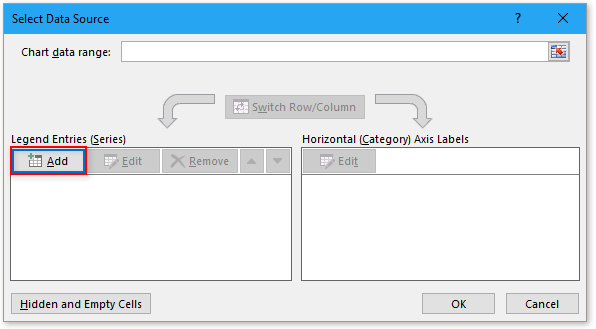

4. Ar ais go dtí an Roghnaigh Foinse Sonraí dialóg, cliceáil Cuir dul go dtí an Cuir Sraith in Eagar dialóg arís, roghnaigh F1 mar ainm na sraithe, agus F2: F9 de réir mar a luachálann an tsraith. F2: F9 is iad na luachanna dearfacha, Cliceáil OK.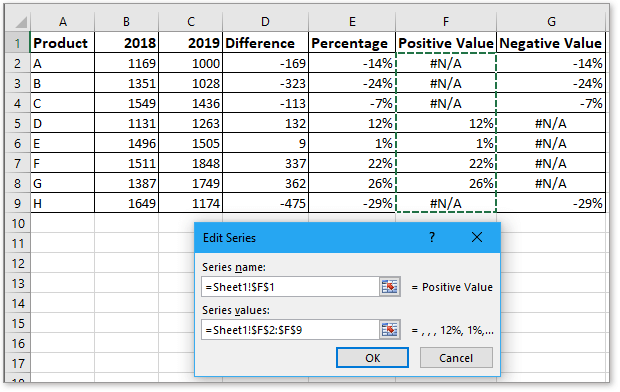
5. Arís, Cliceáil Cuir sa Roghnaigh Foinse Sonraí dialóg le dul chuig an Cuir Sraith in Eagar dialóg, roghnaigh G1 mar ainm sraithe, G2: G9 mar luachanna sraithe. Cliceáil OK.
6. Ar ais go dtí an Roghnaigh Sraith Sonraí dialóg, cliceáil Cuir cnaipe sa Lipéid Ais Cothrománacha (Catagóir) alt, agus roghnaigh A2: A9 mar a ainmníonn an lipéad aiseach sa Lipéid Ais dialóg, cliceáil OK > OK chun na sonraí roghnaithe a chríochnú.
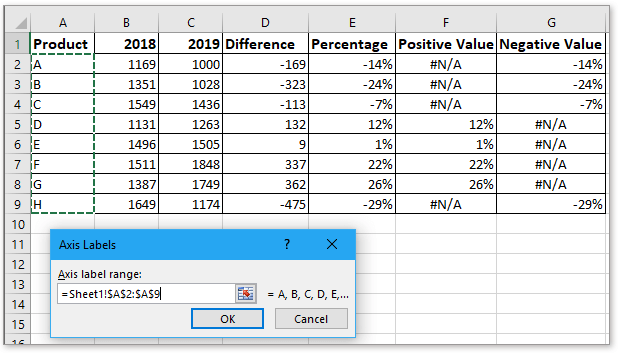
Anois taispeántar an chairt mar atá thíos: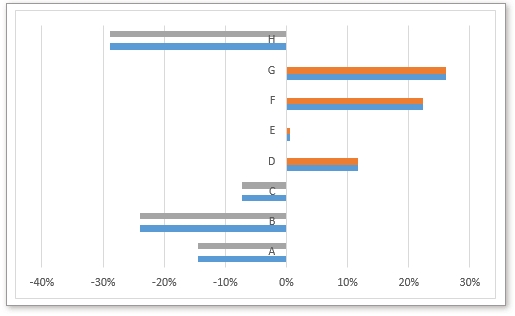
Ansin roghnaigh an tsraith ghorm, a chuireann na luachanna céatadáin atá ag méadú agus ag laghdú in iúl, cliceáil Scrios chun iad a bhaint.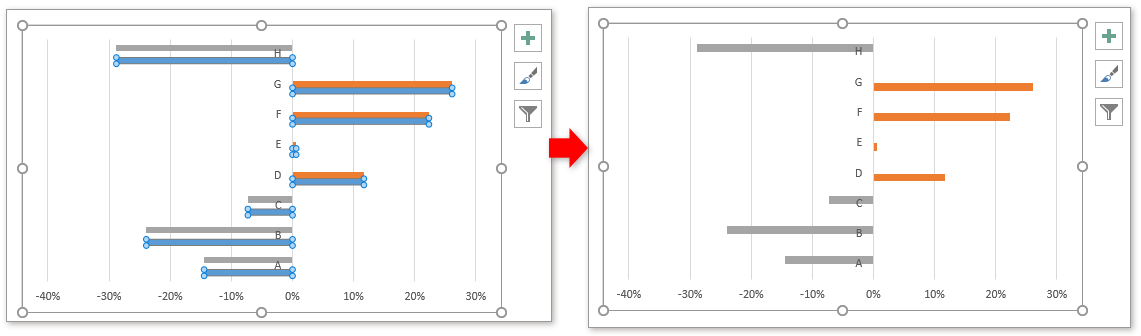
Ansin déan an chairt a choigeartú.
1. Cliceáil ar dheis ar na lipéid aiseach, ansin roghnaigh Ais na formáide ón roghchlár comhthéacs, agus sa popped Ais na formáide pána, seiceáil Catagóirí in ord droim ar ais bosca seiceála isteach Roghanna Ais alt, agus scrollaigh síos go dtí an Lipéid alt seo, a roghnú Íseal ón liosta anuas in aice leis Seasamh Lipéad.
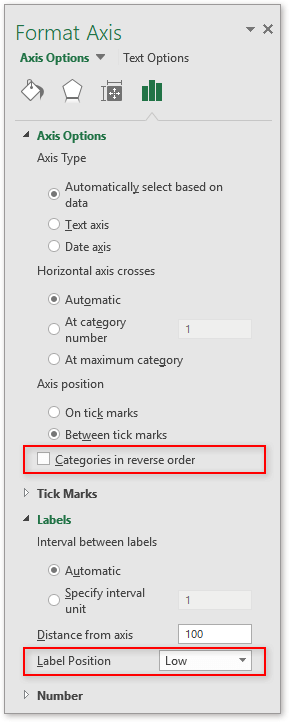
2. Bain línte greille agus ais X (cothrománach).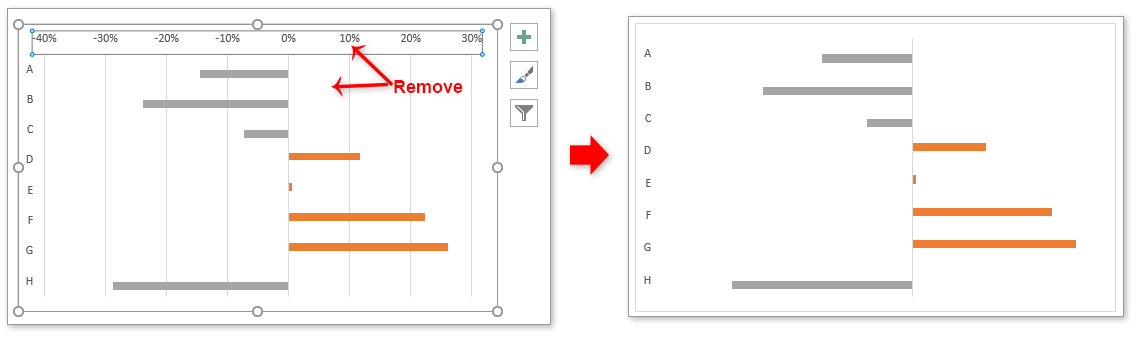
3. Cliceáil ar dheis ag sraith amháin chun roghnú Pointe Sonraí Formáid ón roghchlár comhthéacs, agus sa Pointe Sonraí Formáid pána, coigeartaigh Forluí Sraithe chun 0%, Leithead na Bearna chun 25%.
4. Cliceáil ar dheis ag an tsraith chlé, agus cliceáil Cuir Lipéad Sonraí leis > Cuir Lipéid Sonraí leis. 

5. Bain na lipéid # N / A ceann ar cheann.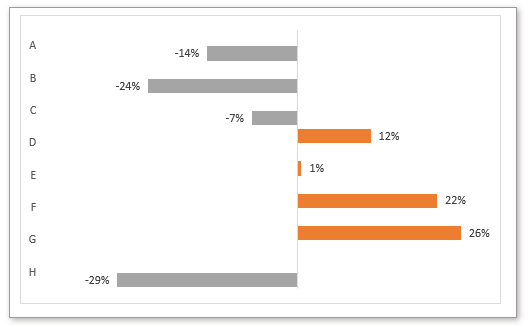
6. Roghnaigh an chairt chun an dearadh cluaisín, agus faoi dearadh tab, cliceáil Cuir Eilimint na Cairte leis > Gridlíní > Mór-Chothrománach Bunscoile.
Is féidir leat dath na sraithe a athrú agus teideal na cairte a chur leis de réir mar is gá duit.
Féadann an gnáthbhealach seo an bharrachairt dhiúltach dearfach a chruthú, ach tá sé trioblóideach agus tógann sé go leor ama. Maidir le húsáideoirí atá ag iarraidh an post seo a láimhseáil go tapa agus go héasca, is féidir leat triail a bhaint as an modh thíos.
Leis an Barrachairt Diúltach Dearfach uirlis de Kutools le haghaidh Excel, nach dteastaíonn ach 3 chéim uaidh chun déileáil leis an bpost seo in Excel.
1. cliceáil Kutools > Charts > Barrachairt Diúltach Dearfach.
2. Sa dialóg popping, roghnaigh cineál cairte amháin a theastaíonn uait, roghnaigh na lipéid aiseach, dhá luach sraithe ar leithligh. Ansin cliceáil Ok.
3. Ansin tagann dialóg amach le cur i gcuimhne duit cruthóidh sé bileog nua chun roinnt sonraí a stóráil, más mian leat leanúint den chairt a chruthú, cliceáil Is ea.
Anois tá cairt dhiúltach dhearfach cruthaithe, ag an am céanna, bileog i bhfolach a cruthaíodh chun na sonraí ríofa a chur.
Cineál 1
Cineál 2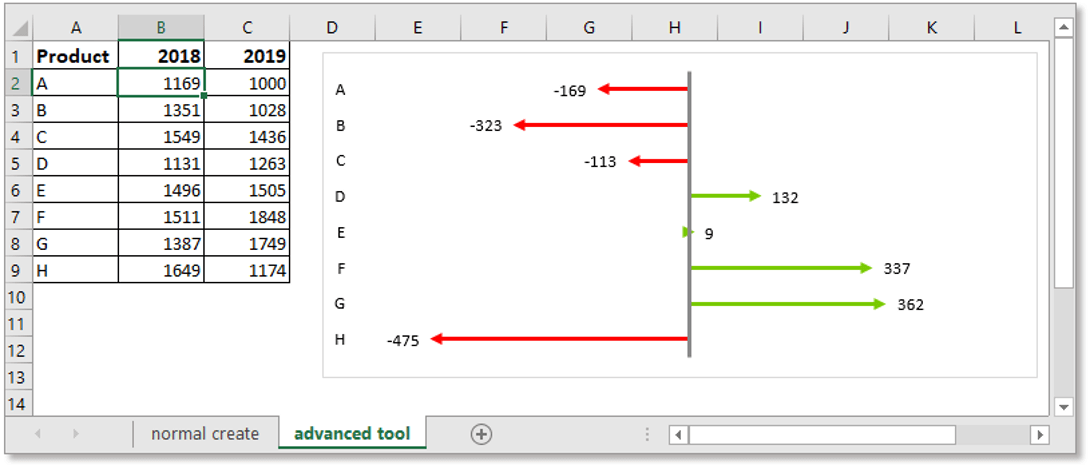
Is féidir leat an chairt ginte a fhormáidiú sa chluaisín Dearaidh agus Formáid de réir mar is gá duit.
Cliceáil chun comhad samplach a íoslódáil
Conas cairt sprice teirmiméadar a chruthú in Excel?
An ndearna tú íomháú riamh chun spriocchairt teirmiméadar a chruthú in Excel? Taispeánfaidh an rang teagaisc seo duit na céimeanna mionsonraithe chun cairt sprice teirmiméadar a chruthú in Excel.
Athraigh dath na cairte bunaithe ar luach in Excel
Uaireanta, nuair a chuireann tú cairt isteach, b’fhéidir gur mhaith leat raonta luacha éagsúla a thaispeáint mar dathanna difriúla sa chairt. Mar shampla, nuair a bhíonn luach sraithe (luach Y inár gcás) sa raon luacha 10-30, taispeáin dath na sraithe mar dhearg; nuair atá sé i raon luacha 30-50, taispeáin an dath mar ghlas; agus nuair atá sé i raon luacha 50-70, taispeáin an dath mar corcra. Anois tabharfaidh an rang teagaisc seo an bealach duit dath cairte a athrú bunaithe ar luach in Excel.
Barrachairt chruachta formáidiú coinníollach in Excel
Sa rang teagaisc seo, tugtar isteach é ar conas barrachairt chruachta formáidithe coinníollach a chruthú mar atá thíos an pictiúr a thaispeántar céim ar chéim in Excel.
Cruthaigh cairt idirghníomhach le ticbhosca roghnaithe sraithe in Excel
In Excel, de ghnáth cuirimid isteach cairt le haghaidh sonraí a thaispeáint níos fearr, uaireanta, an chairt le níos mó ná roghnúchán sraithe amháin. Sa chás seo, b’fhéidir gur mhaith leat an tsraith a thaispeáint trí na ticbhoscaí a sheiceáil. Má ghlactar leis go bhfuil dhá shraith sa chairt, seiceáil ticbhosca1 chun sraith 1 a thaispeáint, seiceáil ticbhosca 2 chun sraith 2 a thaispeáint, agus an dá cheann a sheiceáil, dhá shraith a thaispeáint
Na hUirlisí Táirgiúlachta Oifige is Fearr
Réitíonn Kutools for Excel an chuid is mó de do chuid Fadhbanna, agus Méadaíonn sé do Tháirgiúlacht 80%
- Barra Foirmle Super (cuir línte iolracha téacs agus foirmle in eagar go héasca); Leagan Amach Léitheoireachta (líon mór cealla a léamh agus a chur in eagar go héasca); Greamaigh go dtí an Raon Scagtha...
- Cumaisc Cealla / Sraitheanna / Colúin agus Sonraí a Choinneáil; Ábhar Cealla Scoilt; Comhcheangail Sraitheanna Dúblacha agus Suim / Meán... Cill Dúblach a Chosc; Déan comparáid idir Ranganna...
- Roghnaigh Dúblach nó Uathúil Sraitheanna; Roghnaigh Blank Rows (tá na cealla uile folamh); Aimsigh Super agus Fuzzy Aimsigh i go leor Leabhar Oibre; Roghnaigh go randamach ...
- Cóip Díreach Cealla Il gan tagairt fhoirmle a athrú; Tagairtí Cruthaigh Auto chuig Bileoga Il; Cuir Urchair isteach, Boscaí Seiceála agus go leor eile ...
- Foirmlí is Fearr agus Cuir isteach go tapa, Ranganna, Cairteacha agus Pictiúir; Cealla a Chriptiú le pasfhocal; Cruthaigh Liosta Ríomhphoist agus seol ríomhphoist ...
- Sliocht Téacs, Cuir Téacs leis, Bain de réir Poist, Bain Spás; Subtotals Paging a chruthú agus a phriontáil; Tiontaigh Idir Ábhar Cealla agus Tráchtanna...
- Scagaire Super (scéimeanna scagaire a shábháil agus a chur i bhfeidhm ar bhileoga eile); Ard-Sórtáil de réir míosa / seachtaine / lae, minicíocht agus níos mó; Scagaire Speisialta le cló trom, iodálach ...
- Comhcheangail Leabhair Oibre agus Bileoga Oibre; Cumaisc Táblaí bunaithe ar eochaircholúin; Roinn Sonraí i Ilbhileoga; Baisc Tiontaigh xls, xlsx agus PDF...
- Grúpáil Tábla Pivot de réir uimhir na seachtaine, lá na seachtaine agus níos mó ... Taispeáin Cealla Díghlasáilte, Faoi Ghlas de réir dathanna éagsúla; Aibhsigh Cealla a bhfuil Foirmle / Ainm orthu...

- Cumasaigh eagarthóireacht agus léamh tabbed i Word, Excel, PowerPoint, Foilsitheoir, Rochtain, Visio agus Tionscadal.
- Oscail agus cruthaigh cáipéisí iolracha i gcluaisíní nua den fhuinneog chéanna, seachas i bhfuinneoga nua.
- Méadaíonn do tháirgiúlacht 50%, agus laghdaíonn sé na céadta cad a tharlaíonn nuair luch duit gach lá!
